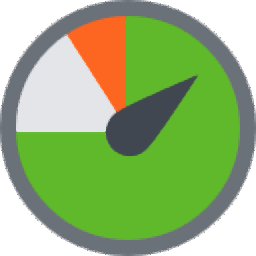
DeskTime(团队实时时间跟踪软件)
v1.3.548 免费版大小:1.98 MB 更新:2020/11/20
类别:办公专区系统:WinXP, Win7, Win8, Win10, WinAll
分类分类
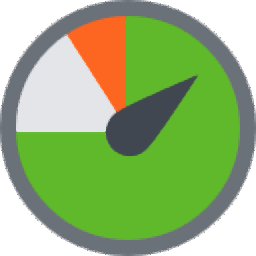
大小:1.98 MB 更新:2020/11/20
类别:办公专区系统:WinXP, Win7, Win8, Win10, WinAll
DeskTime是一款针对Windows PC而开发的团队实时时间跟踪软件,可让用户提高公司的效率和生产力,借助自动时间跟踪程序,使用户的项目保持在预算之内;监控日常活动,轻松休假,休假和加班,并清晰地了解团队的工作流程;访问有关员工使用和访问的应用和网站的详细数据,以及他们为离线时间指定的活动;自动屏幕截图和活动率跟踪器使您可以跟踪在单个项目上花费的时间;轻松自定义,下载和发送CSV报告,以向您的客户提供有关在不同项目上花费的工作量和时间的准确信息;从台式机和移动设备上监督本地或远程团队,通过在旅途中查看有关公司绩效的报告来节省时间;DeskTime项目跟踪使用户可以准确查看在某些项目上花费了多少时间,它使用户可以准确地向客户收费,并估计将来类似项目所需的时间;许多客户不知道事情要花多少时间,该程序会显示用户在任务上花费了多长时间,并允许用户在几秒钟内使用此数据生成报告;只需下载并与您的客户共享即可!
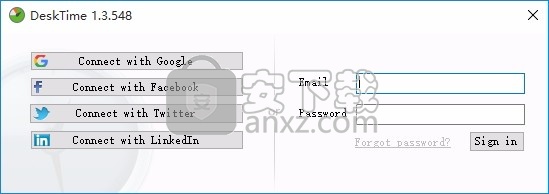
自动时间跟踪
从打开计算机的那一刻到关闭计算机的那一刻,DeskTime时间跟踪器都会在启动和停止时工作。
无需手动输入数据-该软件会自动为您跟踪和计算生产率。
这样您就可以100%依赖看到的数据。
URL和应用程序跟踪
查看员工使用哪些网站,程序和应用程序,并将其分类为生产性或非生产性以完成工作任务。
通过此类互联网使用情况监视,可以查看您的员工如何度过他们的一天,以及每个人的平均生产率。
文档标题跟踪
了解您的团队在使用特定程序(例如Excel,Word,Photoshop)时正在执行哪些任务,等等。
此工具不仅会显示在程序上花费的总时间,还将记录文档或文件的标题以及在每个文件或文件上花费的时间。
自动屏幕截图
激活屏幕截图功能可更详细地了解团队的效率并监视远程员工。
每隔5、10、15或30分钟,Windows版DeskTime Latest将为每个人进行截图(常规或模煳)
并自动突出显示捕捉到无效活动的镜头...
离线时间跟踪
收集有关所花费时间的准确数据远离工作计算机。
指定缺勤的原因,并将其归类为生产性,非生产性或中性。
这样,您将对团队的工作量,时间管理和生产率有更精确的了解。
项目时间跟踪
跟踪单个项目和任务的时间。
了解项目的状态,估计将来类似项目所需的时间
并为完成的工作准确地向客户开帐单。
成本计算和项目计费
了解每个项目对公司的成本以及应该使用集成时间计费功能向客户收取的费用。
设置您和团队的小时费率,该软件将根据花费的时间自动计算项目成本。
Pomodoro计时器
确保您的团队不仅努力工作,而且还记得休息一下,以免倦怠。
激活内置的Pomodoro计时器,该计时器将提醒您每52、60或90分钟暂停工作。
私人时间选项
让您的员工在办公时间内需要快速完成与工作无关的工作时感到安全。
任何人都可以随时打开私人时间功能,并且在启用该功能后,将不会跟踪使用的时间和网站。
员工缺勤日历
与软件员工缺勤日历协调时间。
它使员工可以计划他们的日程安排,并让团队知道他们何时休假或想家。
这消除了有关缺勤员工下落的不必要问题,并帮助您计划每个人的工作量。
团队联系
通过桌面工具访问团队的联系信息,以提高团队内部的沟通效率。
不再需要向同事询问另一位同事的电子邮件或电话号码-节省了时间和时间。
定制报告
借助各种过滤器定制报告,以查看所需的确切数据。
例如,使用报告创建有关公司生产力状况,工作中使用的网站或花费在特定任务上的时间的报告。
然后共享,打印或导出为CSV。
移动应用程序
不仅可以从您的台式机而且可以从您的iPhone或Android设备监控您团队的表现。
使用移动应用程序记录有关您的离线时间的详细信息,并在旅途中访问公司的绩效报告。
与第三方应用程序
的集成借助Desk Time集成,简化了公司的工作流程
从日历应用程序(可帮助您跟踪离线时间)到项目管理软件,以使项目和任务跟踪准确而又省力。
不要让客户浪费您的时间。不必要的会议和长时间的通话都包含在非计费时间内,最终,您正在亏本。
每当发生这种情况时,请使用此程序登录该时间,然后也开始为离线时间收费。
使用DeskTime for PC开始跟踪员工的时间!
1、用户可以点击本网站提供的下载路径下载得到对应的程序安装包
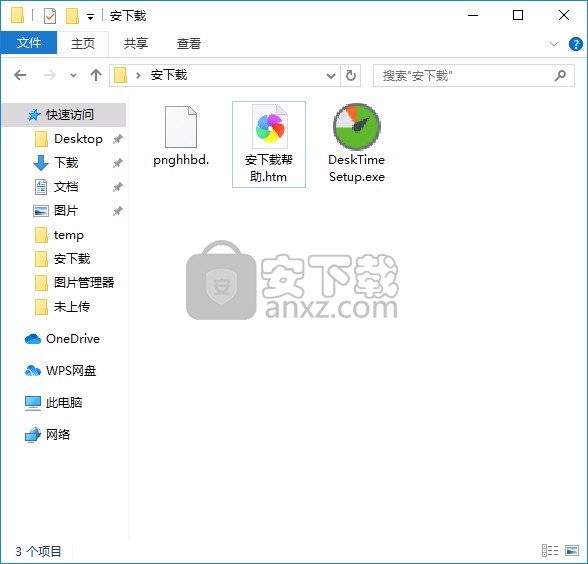
2、只需要使用解压功能将压缩包打开,双击主程序即可进行安装,弹出程序安装界面
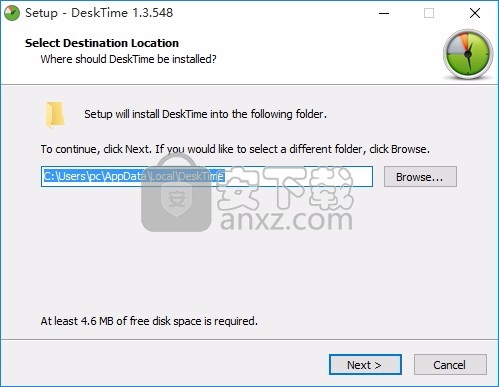
3、可以根据自己的需要点击浏览按钮将应用程序的安装路径进行更改
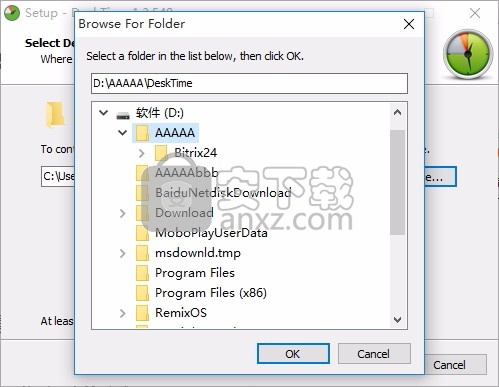
4、弹出以下界面,用户可以直接使用鼠标点击下一步按钮
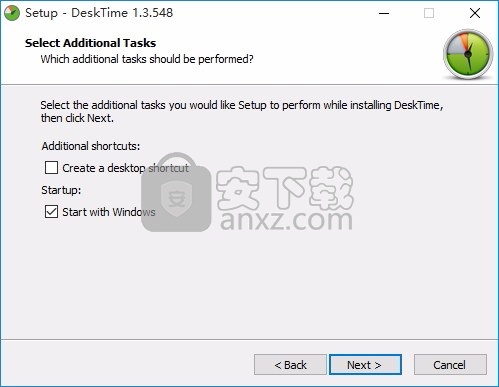
5、弹出应用程序安装进度条加载界面,只需要等待加载完成即可
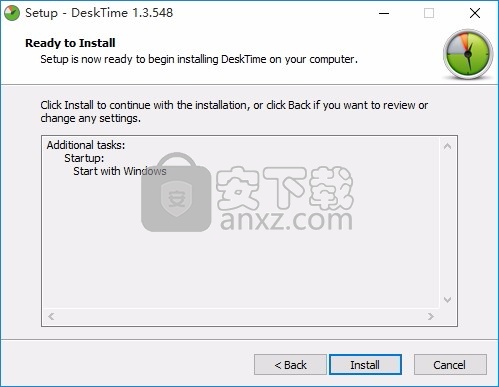
6、根据提示点击安装,弹出程序安装完成界面,点击完成按钮即可
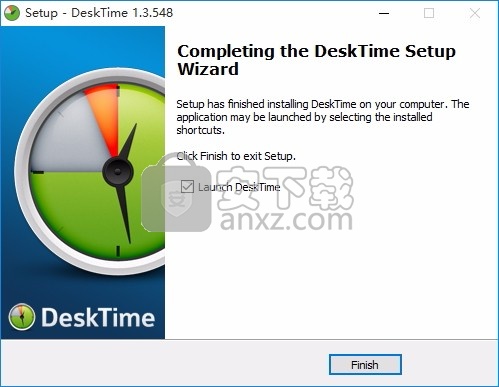
如何设置我的帐户(注册,下载,启动)
为了开始跟踪您的时间,需要注册。你可以在这里做。
作为雇主,向DeskTime注册时,您可以在入职过程中设置帐户并下载桌面跟踪应用程序。
作为一名雇员,被您的雇主添加到帐户后,邀请会在您的电子邮件中弹出,鼓励您下载DeskTime桌面应用程序。
下载链接将自动适应您计算机的操作系统。
下载该应用程序后,请随时启动它。对于每个操作系统,启动都会有所不同:
Mac用户-在应用程序文件夹中搜索应用程序;
Windows用户-双击“下载”文件夹中的图标;
Linux用户-在桌面工具栏中搜索DeskTime应用;
如何将员工添加到我的帐户?为了将成员添加到DeskTime帐户,您必须是公司管理员,用户管理员或公司所有者。
转到“设置”->“ 团队成员” 部分,然后找到绿色按钮“ 添加团队成员”。
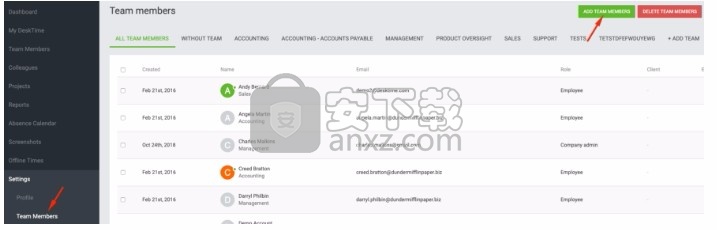
手动将新成员添加到DeskTime帐户,或使用CSV文件导入新成员。在此处了解如何使用第三方集成添加新成员。
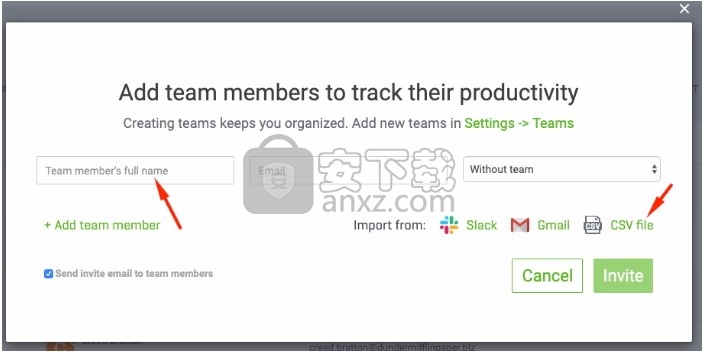
如果您尚未禁用向团队成员发送邀请电子邮件复选框,则每个成员都会收到邀请电子邮件加入您的DeskTime公司。
然后,新成员应下载该应用程序以开始跟踪其时间和操作。
如何更改特定员工的设置
访问员工设置
为了更改特定用户的设置,请转到“设置”->“团队成员”,然后在该用户上单击“编辑”。
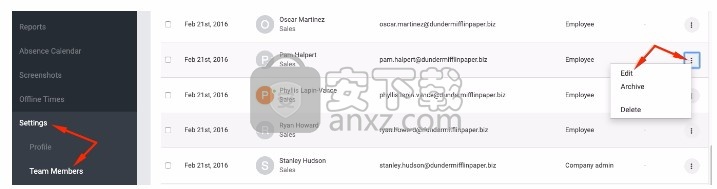
更改跟踪和时间设置
在员工设置菜单中,您将看到几个设置部分。在左侧,您可以更改用户的密码或电子邮件地址,将其分配给团队或更改其时区,以及分配其小时费率。
在中间,您可以分配他们的工作日和小时数,并使用“最短时间”设置标记他们需要花费多少时间进行跟踪。通过“跟踪天数”部分,您可以选择DeskTime实际跟踪用户时间的时间。
您可以在右侧启用或禁用屏幕截图功能,设置该用户的应用程序和时间跟踪的工作方式,以及是否允许他们手动输入时间,或者需要管理员在“离线时间”下拉菜单中批准时间。

编辑员工权限
在设置的“其他”部分中,您可以指定用户有权访问的DeskTime的哪些部分。在任何框中添加对勾标记都会使该部分远离该用户,即使他们是管理员或帐户所有者也是如此。
“隐藏所有者”将隐藏从该帐户的帐户所有者跟踪的数据,包括仪表板和报表上的数据。
“禁用项目成本”将阻止用户在报告的“项目概览”部分中看到项目的小时费率和总值。
其余标记将隐藏DeskTime的各个部分-同事,项目,工作时间表,缺勤日历,屏幕截图,报告,导出和发票。标记其中任何一个都将删除用户对这些部分的访问权限和可见性,无论它们是正式员工,管理员还是帐户所有者。
如果标记了“隐藏屏幕截图”选项,则用户将无法访问任何部分(屏幕截图,“我的DeskTime”或“仪表板”)中任何员工的屏幕截图。
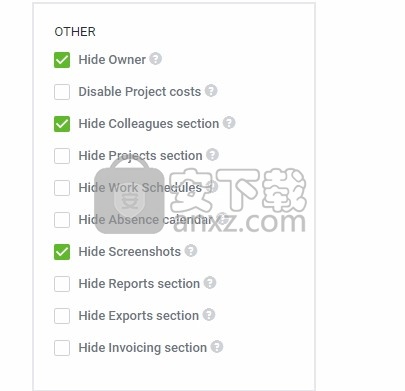
如何更改应用程序的状态?有两种方法可以更改应用程序的生产力状态:
直接从“我的DeskTime”页面上,您可以在其中选择更改整个帐户或特定团队的应用程序状态。
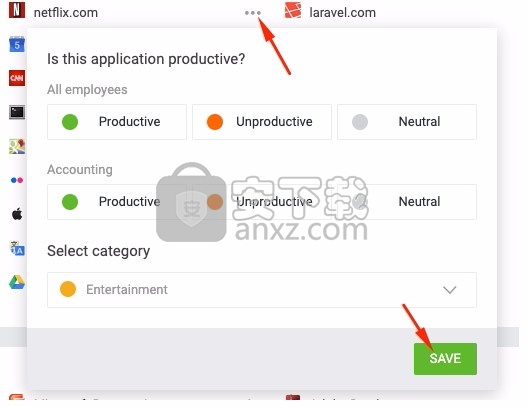
转到“设置”,然后转到“ Apps production”。在这里,您可以看到所有三个部分(生产性,非生产性,中性)以及其中包含哪些类型的应用程序。
首先,选择要调整的部分。从该部分中选择要移至其他应用程序的所有应用程序。向下滚动至本节末尾,您将在其中找到包含所有三个生产力部门的下拉列表。选择一个,然后单击分配。
注意!
只有帐户所有者和管理员才能更改应用程序的生产率。如果您没有此访问权限,请与您的DeskTime帐户所有者联系。
如果您在某个月的10号之前更改了应用的工作状态,则更新后的状态将应用于上个月,当月和将来。
如果您在当月10日之后更改了应用的工作效率状态,则更新后的状态仅适用于当月和将来。该应用程序前几个月的生产力数据将保持不变。
如果您需要更正上个月的生产时间,请确保在当月10日之前更新应用的工作状态。
应用生产力只能针对当前和上个月进行调整。通过在此处导出报告来查看以前的数据。
如何启用屏幕捕获?屏幕捕获可以由帐户所有者或“设置”->“帐户”中的公司管理员启用。
您还可以通过转到设置->团队成员或 设置->团队为特定团队或用户启用或禁用该选项 。
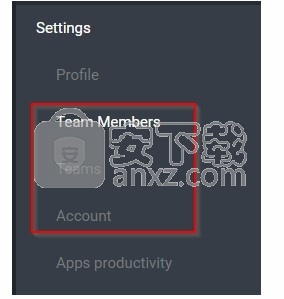
您可以选择模煳还是不模煳捕获的屏幕截图,具体取决于公司的安全和隐私策略。
您还可以选择自动截图的间隔时间。屏幕截图将在5分钟,10分钟,15分钟或30分钟的间隔内随机拍摄。
最后,您可以选择截图的质量。
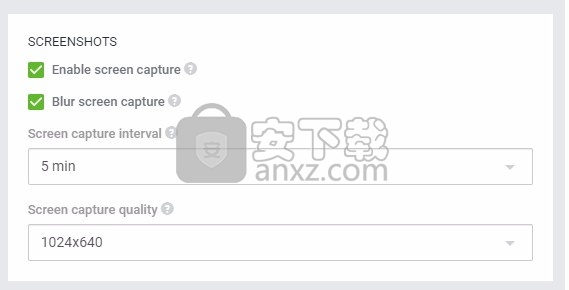
选中“隐藏屏幕截图”选项将删除用户在“我的桌面时间”部分中查看其屏幕截图的选项。
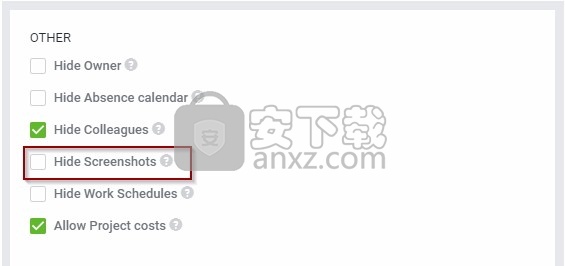
完成后-按右上角的保存。
网易灵犀办公电脑版 办公专区121.3 MB1.44.2
详情TickTick(滴答清单) 办公专区16.18 MB6.1.0.0
详情滴答清单(TickTick) v6.1.0.0 办公专区16.18 MB6.1.0.0
详情钉钉电脑版 办公专区4.97 MB7.6.15
详情华为welink电脑版 办公专区277.3 MB7.44.5.541
详情Office 2016 专业增强版 办公专区1078.84 MB16.0.4266.1001
详情网络编辑超级工具箱 办公专区0.47 MB1.0.3.0
详情企业微信电脑版 办公专区477.74 MBv4.1.28.6005
详情腾讯文档电脑版 办公专区269.64 MB3.5.5.0
详情小鱼易连 办公专区120.35 MB3.10.0.23246
详情青虎浏览器 办公专区1.06 MB3.0
详情腾讯TIM 办公专区85.34 MB3.4.8
详情语雀 办公专区80.46 MB3.4.0.1204
详情Todo清单(待办提醒) 办公专区93.61 MB3.6.4
详情中通宝盒电脑版 办公专区225.75 MB8.29.2.1116
详情全能PDF转换助手 办公专区132.99 MB2.9.0.0
详情固乔电商图片助手 办公专区6.18 MB63.0.1.0
详情MindNow思维导图 办公专区3.51 MB3.6.1.2
详情计算书大师 办公专区15.99 MB2013.0.0
详情彩虹办公中心 办公专区4.59 MB1.23.6.291
详情Office2003 四合一 简体中文极度精简版 办公专区70.00 MB
详情Microsoft Office Project 2003 简体中文精简版 办公专区23.00 MB
详情Mindjet MindManager 2020激活码 办公专区0 MB附带程序激活序列号
详情microsoft office 2010官方免费完整版 办公专区825 MB附密钥
详情Microsoft Project Pro 2010 sp2 中文便携版 办公专区438.00 MB
详情福昕高级PDF编辑器 办公专区480 MBv9.2
详情microsoft project 2019中文 办公专区3584 MB32位/64位 附安装教程
详情microsoft project2016中文 办公专区1024 MB附安装教程
详情Microsoft Office Visio 2007 中文版 办公专区426.00 MB
详情Tableau Desktop Professional Edition(专业数据分析软件) 办公专区431.0 MBv2020.1.0 中文
详情汉王考勤管理系统 办公专区67.1 MBv7.3.1 官方标准版
详情Microsoft Office 2016 15.30 for Mac 简体中文 办公专区1802 MB
详情office安装激活一条龙 Office Tool Plus 办公专区7.16 MBv8.0.4.7 绿色版
详情PDF编辑 PDF-XChange Editor Plus 办公专区207 MBv8.0.339.0 中文
详情钉钉电脑版 办公专区4.97 MB7.6.15
详情Office2003 SP3 六合一 免激活单文件版 办公专区185.00 MB
详情《EXCEL高效办公系列》五百多个EXCEL模板 办公专区11.00 MB
详情powerpoint(ppt) 办公专区120.0 MBv2013 免费完整版
详情Adobe acrobat reader dc 2018中文 办公专区256.0 MB附安装教程
详情office365 办公专区5.8 MB附安装教程
详情wps office mac版 办公专区539.79 MBv3.6.2
详情WPS Office 2019 办公专区153.39 MBv11.1.0.10314 官方正式版
详情萝卜开会 办公专区90.1 MBv0.0.3 官方版
详情腾讯手游助手 办公专区3.4 MBv3.10.1416.80
详情钉钉电脑版 办公专区4.97 MB7.6.15
详情语雀 办公专区80.46 MB3.4.0.1204
详情青虎浏览器 办公专区1.06 MB3.0
详情快会电脑版 办公专区77.54 MBv1.2.0.5
详情金山文档教育版 办公专区130.35 MBv11.3.0.8513
详情钉钉专业版 办公专区 MBv1.0
详情
























